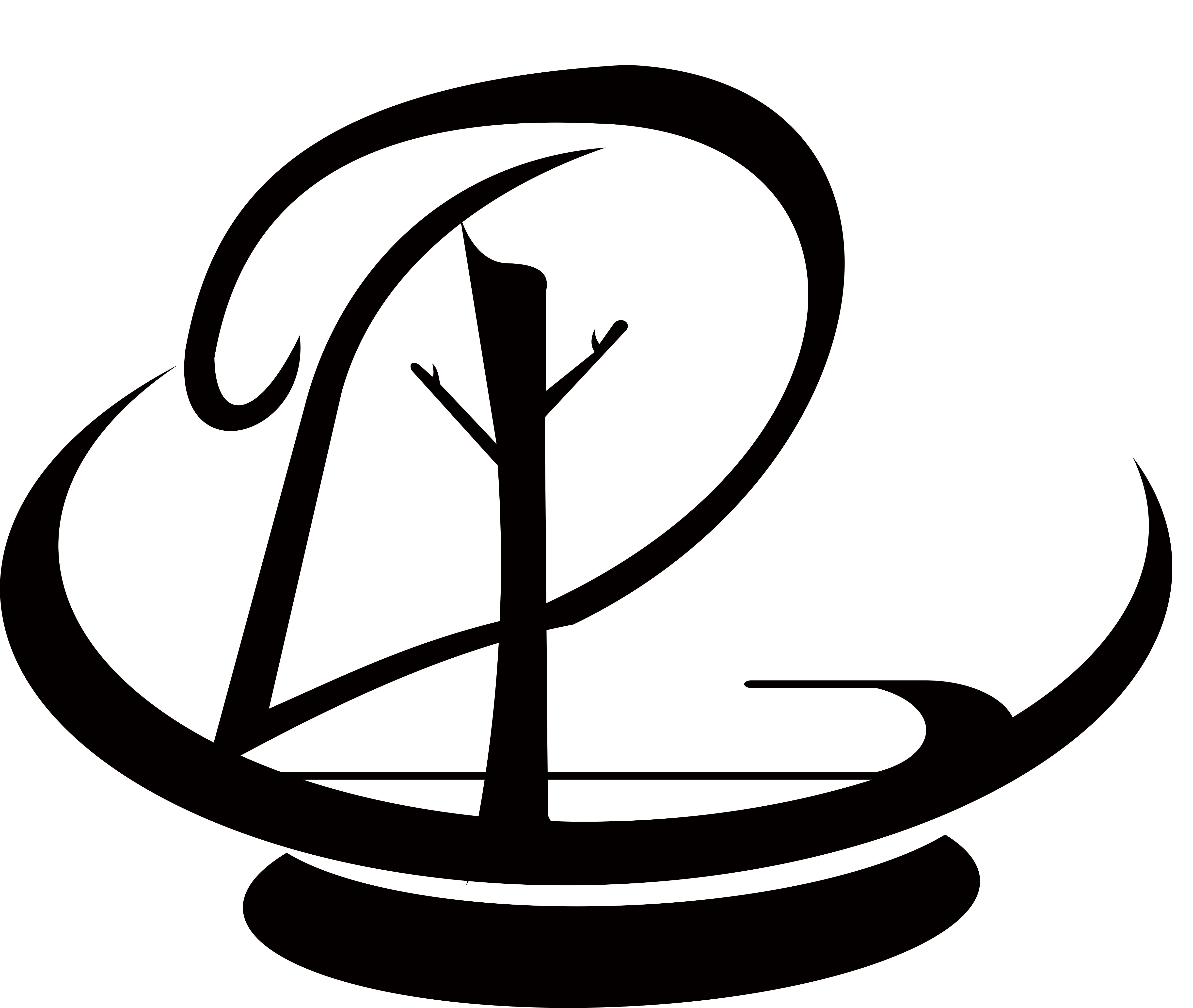Flowable所见即所得的流程设计器(中下)
Flowable所见即所得的流程设计器(中下)
向人分配任务
通过设置任务分配来定义任务的责任。您可以通过选择“用户任务”并单击其“工作分配”属性来执行此操作。弹出一个对话框,允许您选择受让人是否应该是一个人(可以是指定用户,也可以只是开始流程的人);候选用户列表;或一个或多个候选组。如果将任务分配给候选人或小组的列表,则该列表或小组中的某人必须要求该任务进行处理–然后在该过程的特定实例中,该任务将直接分配给他们。
让我们添加一些任务。选择选择演出位置用户任务,然后单击其分配属性。在弹出的对话框中,选择分配给进程启动器,将类型保留为身份存储。
无论谁开始该过程,现在都将直接获得分配给他们的“选择演出位置”任务。但是,对于预订体育场装备,马尔科姆是唯一具有知识和适当责任的人。选择体育场预订任务,然后单击其“分配”属性。这次,选择分配给单个用户, 然后在出现的搜索框中键入“ M”。这将显示身份存储中包含“ M”的所有用户的列表,在这种情况下,其中包括Malcolm,因此请选择他的名字。
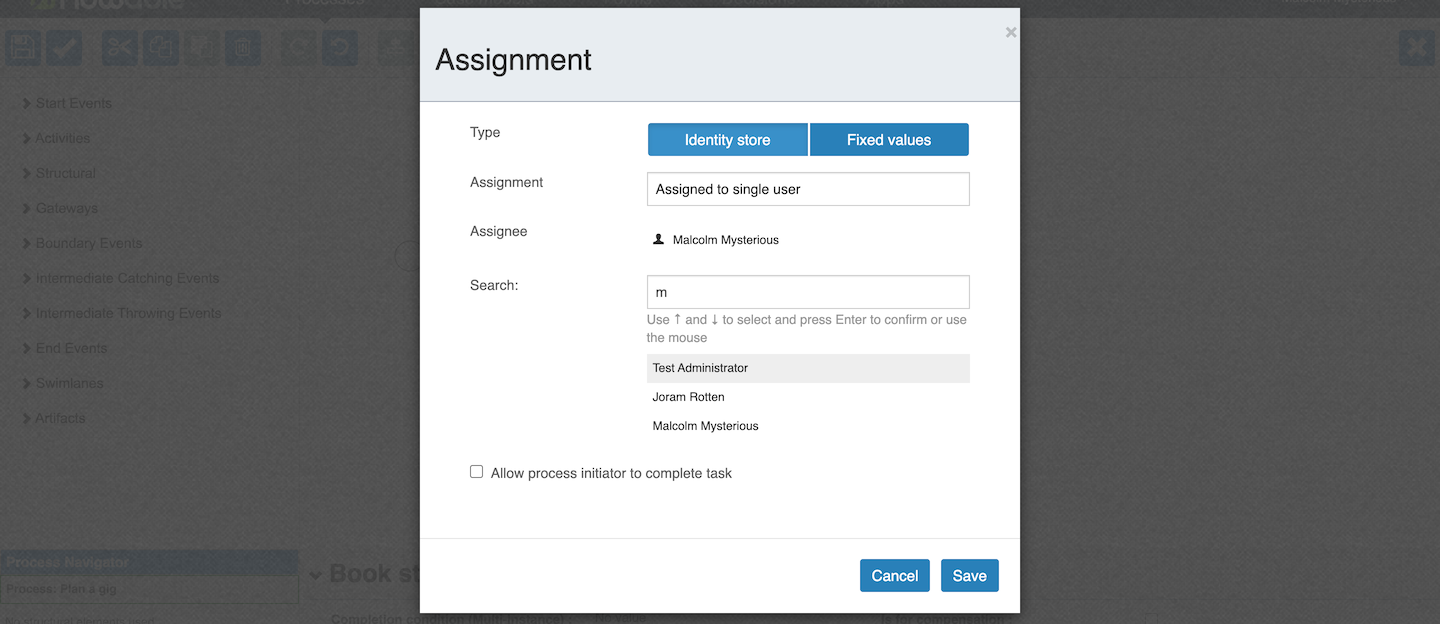
当为乐队自己的装备预订运输时,我们很乐意让乐队中的任何人进行整理。选择预订运输任务,然后单击其“任务”属性。选择候选组,在搜索框中键入“ F”,然后选择“流动手枪”组。如果任何人开始了此过程,我们还将让他们完成此任务,因此请启用该选项。这意味着即使Malcolm不是Flow Pistols小组的成员,他也可以完成任务。

在流程上几乎完成了。最后要描述的是何时采取可能的不同路径。
定义流动条件
在此过程中,我们可以选择两条路径,因此接下来我们可以定义一条路线或另一条路线的条件。双击进入“体育场”任务的连接器,并将其命名为Over 2k,以帮助任何人查看该图。

但是,要实际定义条件,我们需要选择连接器,然后单击底部面板中的Flow condition属性。这将打开一个对话框,您可以在其中输入表达式,该表达式将针对采用该路径的过程进行评估。当观众人数预计超过2000名球迷时,我们要遵循体育场路线,因此输入表达式$ {sizek> 2}。在所有其他情况下,我们都希望流程能够用于组织乐队自己的装备,因此,如果选择该流程连接器,则可以在其属性中将其标记为默认流程。

查看流动条件的评估顺序也是明智的。初始流程顺序是定义条件的顺序。如果那是您需要的订单,那就很好了;如果您的所有条件都是互斥的,则顺序无关紧要。可以肯定的是,您可以选择网关元素本身,然后单击Flow order属性,从而可以对条件进行重新排序。如果您有没有明确条件的连接器,则始终值得检查流程顺序。

就是这样:流程已定义!我们摇滚!但是,在使用它之前,我们需要将流程及其所有组件发布为Process App。切换到Modeler中的“应用程序”页面以创建我们的第一个应用程序。
创建一个流程应用
一旦设计了一个或多个流程,我们便可以将其提供给人们使用。通常,流程由谁使用它们或如何使用将它们分组在一起。例如,您可以将所有人力资源流程放在一个流程应用中。我们只需要开始一个过程,所以首先单击“应用程序”页面上的“创建应用程序”按钮,为其提供名称,唯一键和描述。
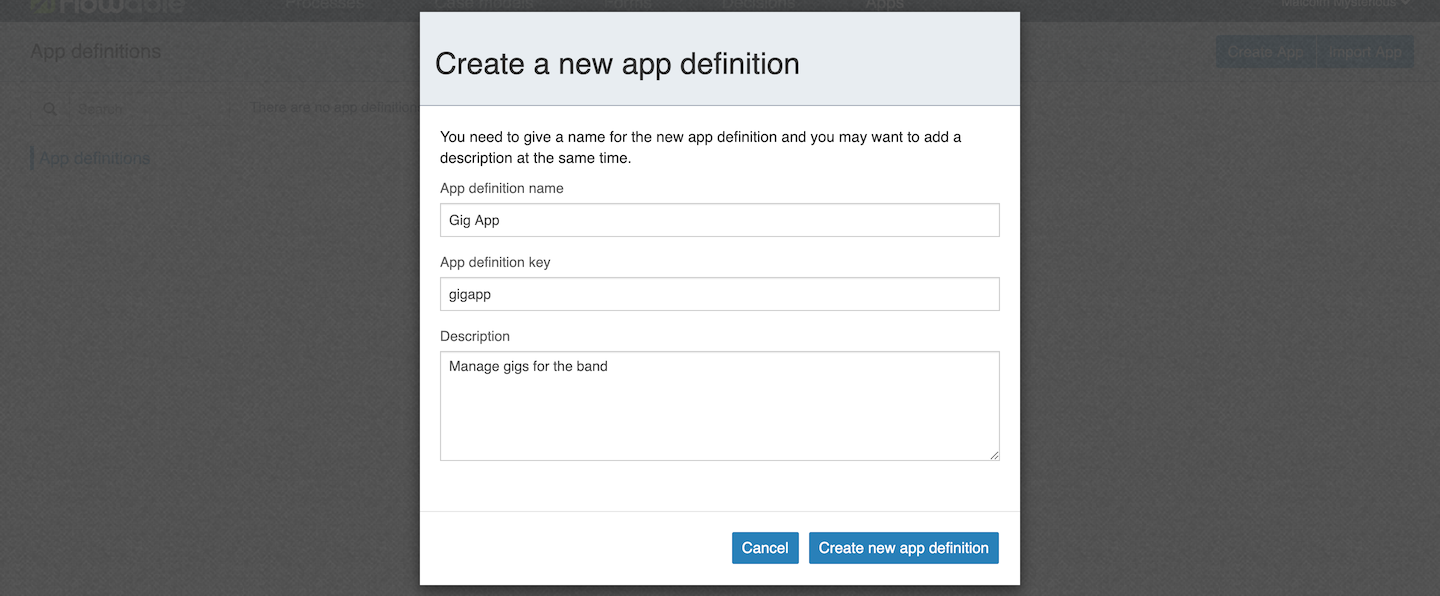
然后,我们将进入“应用程序编辑”视图,可以在其中选择一个应用程序图标和主题,以帮助将其与其他应用程序区分开。我们还需要将流程添加到应用程序中的模型列表中,因此请单击“编辑包含的模型”按钮。您将看到所有可用流程模型的列表,并且可以选择要包含的一个或多个:选择我们刚刚定义的流程。

保存该应用程序模型,我们已经定义了我们的第一个应用程序,但仍未准备好使用。为了使应用程序可用,它必须“发布”,并且每次对流程或表单的任何部分进行更改时,您都需要再次发布该应用程序以使这些更改生效。如果您敏锐的眼光,您会注意到可以在“保存应用程序”对话框中进行发布的选项。您可以随时从其详细信息视图中发布应用。从“应用程序”页面中选择我们的应用程序,您将进入详细信息视图。您会从工具栏中看到一系列操作,包括Publish。现在点击。

我们终于到了可以使用新流程的地步。我们大石头!
相关教程
- 2020-12-18
- 2020-12-18
- 2020-12-18
- 2020-12-18
- 2020-12-18
- 2020-12-12
- 2020-12-12
- 2020-12-12
- 2020-12-12
- 2020-12-12